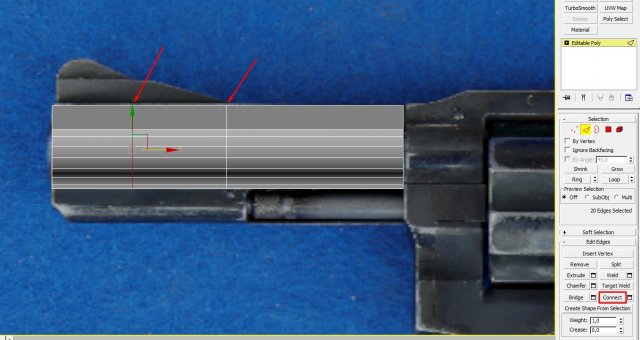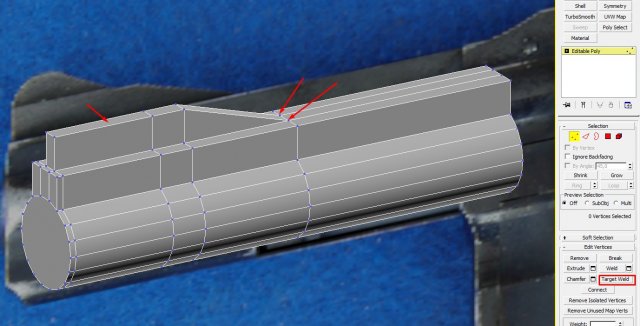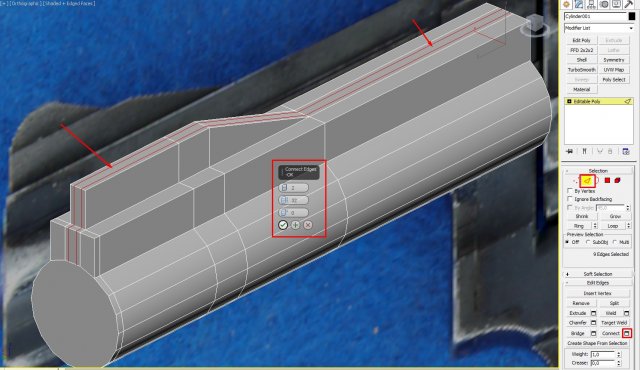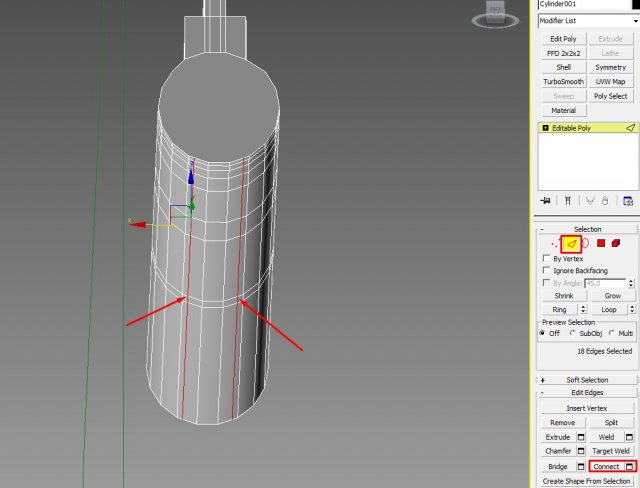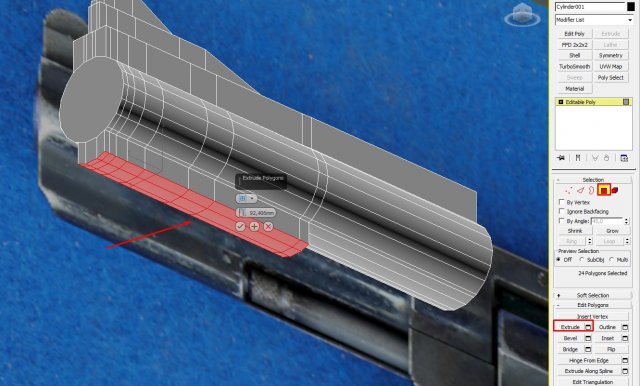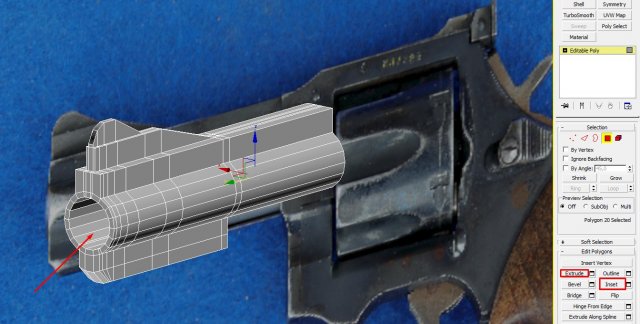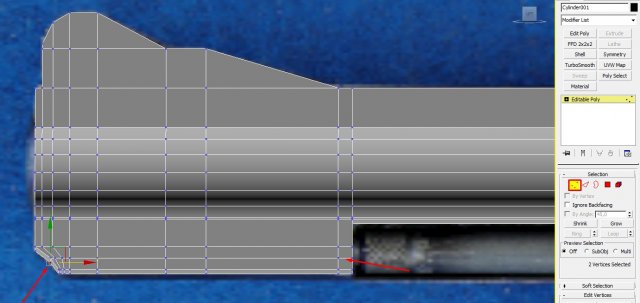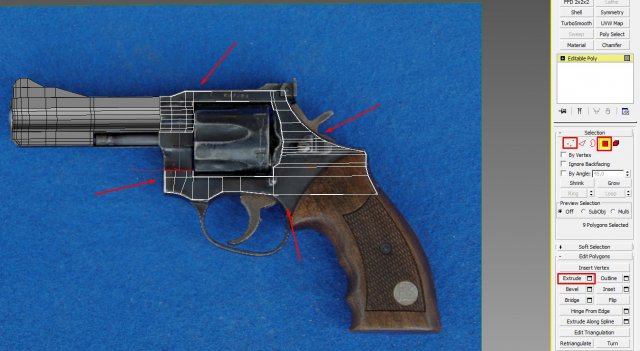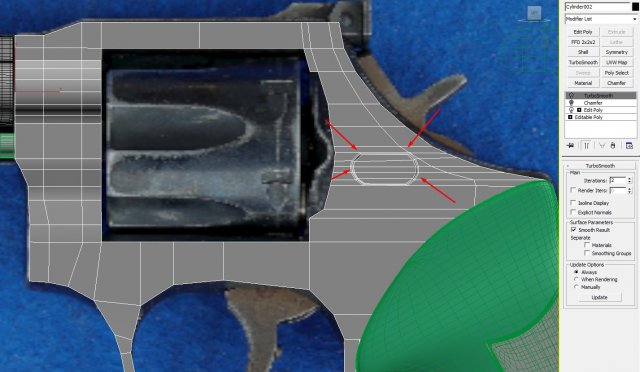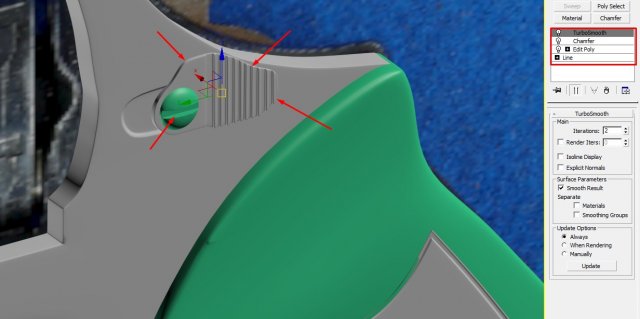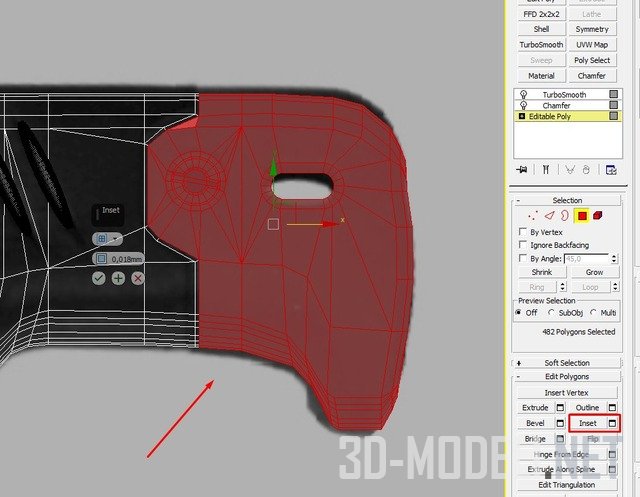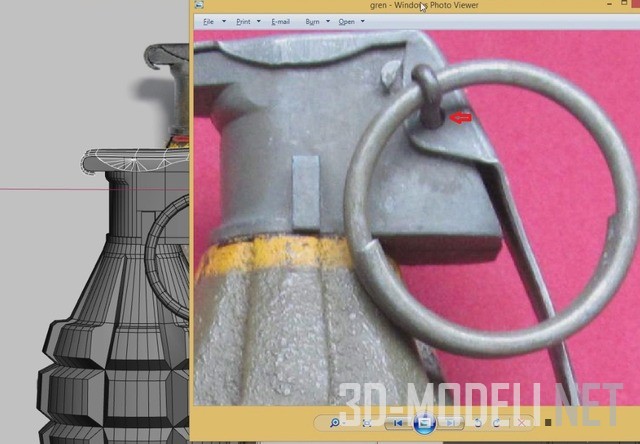Моделирование револьвера в 3ds Max

В этом уроке мы смоделируем вот такой револьвер Manurhin MR73.
Итак, начнём.
Шаг-1.
Запускаем программу 3ds Max, переходим в вид Left и создаём Plane по размеру референса, который представлен ниже. После создания Plane скачиваем приведённый референс и перетаскиваем его на Plane.
Шаг-2.
Начнём моделировать с дула. Создадим цилиндр по размеру дула револьвера, у которого можно выставить количество сторон равное 18 (Sides: 18).
Шаг-3.
Конвертируем цилиндр в Editable Poly и удалим лишние рёбра. После этого перейдём на уровень полигонов и выберем 3 верхних полигона, к которым применим Extrude. Чтобы верхние полигоны сделать ровными, выровним их с помощью инструмента Make Planar по Y. Для удобства объект можно сделать полупрозрачным , нажав сочетание клавиш ALT+X.
Шаг-4.
Добавляем 2 дополнительных ребра с помощью команды Connect для формирования мушки.
Шаг-5.
Добавим ещё пару дополнительных рёбер в нужных местах, выделим самый верхний центральный полигон и сделаем ему выдавливание с помощью инструмента Extrudeна заданную высоту. После этого на уровне точек с помощью команды Target Weld, объединим нужные точки.
Шаг-6.
Теперь для того, чтобы смоделировать саму мушку, нам необходимо сначала добавить ещё 2 ребра в центральном верхнем полигоне.
Шаг-7.
Добавляем ещё несколько дополнительных рёбер с помощью команды Connect и на уровне точек (Vertex) формируем форму мушки.
Шаг-8.
Нижняя часть должна быть немного уже верхней, поэтому добавим дополнительные рёбра с нижней части ствола.
Шаг-9.
Выделяем нижние нужные полигоны и выдавливаем их с помощью команды Extrude.
Шаг-10.
Делаем ещё один Extrude выбранным полигонам и моделируем нужную форму на уровне точек, также в этом может помочь модификатор FFD 2x2x2.
Шаг-11.
Теперь выделяем передний полигон, применяем к нему Inset, а затем Extrude и вдавливаем полигон поглубже в дуло.
Шаг-12.
Снова перейдём в вид Left, добавим ещё одно ребро и отредактируем вершины (Vertex).
Шаг-13.
Моделируем следующий элемент с помощью нового цилиндра. После того, как подобрали цилиндру размер по референсу, конвертируем его в Editable Poly и выдавливаем 3 верхних полигона на нужную высоту. После этого, не снимая выделения с полигонов, выпрямим их по нужной оси, используя команду Make Planar. Далее на уровне Vertex формируем форму объекта согласно референсу.
Шаг-14.
Далее выделяем боковые полигоны и с помощью команды Extrude в режиме Vertex формируем форму револьвера. Для того, чтобы был виден референс, объект можно сделать полупрозрачным, нажав сочетание клавиш ALT+X. Если же стандартной прозрачности не хватает, то можно сделать отдельный прозрачный материл и применить его к объекту. Я так и сделал.
Шаг-15.
Из первоначального цилиндра с помощью команды Extrude выдавливаем теперь 3 нижних полигона, выравниваем их с помощью команды Make Planar по нужной оси и продолжаем формировать форму револьвера. Чтобы соединить верхние полигоны с нижними, используем команду Bridge. В итоге должен получиться вот такой цельный объект.
Шаг-16.
В этом шаге смоделируем округлённую часть в области курка. Её можно сделать 2 способами. 1-вый: можно сделать с помощью выдавливания нужных полигонов и редактирования её форму по референсу. И 2-рой способ: можно сделать данную часть объекта с помощью линии, которую потом придется подогнать по ширине и соединить с основным объектом. Какой из вариантов выбрать - решать Вам. Получиться должно следующее.
Шаг-17.
Смотрим на референс и продолжаем моделировать рукоятку револьвера, он же скелет револьвера, на который в дальнейшем будем моделировать обивку.
Шаг-18.
Теперь делаем собственно обивку на ручку. Её можно сделать из Box, который конвертируем в Editable Poly и затем, опять таки, смотря на референс, моделируем форму данного объекта. Результат должен получиться следующим.
Шаг-19.
Теперь на корпусе револьвера необходимо сделать вот такую вдавленную часть. Для того, чтобы сделать этот элемент, нужно использовать инструмент Cut и добавить нужные рёбра в нужном месте. Для того, чтобы был виден референс, незабываем что можно делать объект полупрозрачным.
После того, как нарезали рёбра c помощью инструмента Cut, выберем полигоны внутри и сделаем им Inset, затем снова можно сделать Inset и вдавить полигоны внутрь. Чтобы в дальнейшем всё выглядело так как нам нужно, назначим новым полигонам сглаживание, нажав на кнопку Auto Smooth. После чего применим и настроим модификатор Chamfer и TurboSmooth.
Шаг-20.
Изучив референс, можно увидеть на нём вот такой элемент, который показан ниже.
Теперь о том, как его смоделировать. На самом деле всё просто, посмотрите на мой стек модификаторов и по нему можно увидеть, что данный элемент сделан из линии. Т.е. берём линию и по референсу обводим данный элемент. При создании линии желательно создавать её так, чтобы точки располагались друг напротив друга. Это в дальнейшем немного упростит работу над объектом. Линия, естественно, должна быть замкнутой.
Далее, смотрим вновь на стек модификаторов и видим, что линия конвертируется в Edit Poly. Далее добавляем нужное количество рёбер и раздваиваем их с помощью инструмента Chamfer. Затем выбираем нужные полигоны и применяем их Extrude, т.е. выдавливаем их вперёд на небольшое значение. После того, как это сделали, перейдём на уровень Border и углубим элемент в револьвер.
Осталось перейти вновь на уровень полигонов, выделить все полигоны данного объекта и сделать им авто сглаживание - AutoSmooth. После этого, добавляем модификатор Chamfer, который настраиваем так, как мы уже делали не раз, и поверх добавляем модификатор ToorboSmooth. Смотрим, чтобы всё выглядело красиво.
Также не забудем смоделировать шляпку болта, который также мы видим на референсе. Его также можно смоделировать разными способами. Самый просто способ - это создать сферу, конвертировать её в Editable Poly, затем отсечь половину, оставшуюся половину сплюснуть по нужной оси, далее создать Box и разместить его там, где хотим получить вырез, и с помощью Boolean делаем данный вырез (в интернете много уроков как сделать такой болт, так что подробнее описывать этот процесс, я думаю излишне). После того, как Boolean отработал, вновь конвертируем объект в Editable Poly и подчищаем всякие ненужные артефакты, которые создал Boolean. Назначаем полигонам группы сглаживания AutoSmooth и добавляем модификаторы Chamfer и ToorboSmooth.
Шаг-21.
Переходим к моделированию барабана для патронов. Создадим цилиндр по размеру барабана который мы видим на референсе. Далее из продвинутых примитивов находим примитив капсула, выбираем и создаем её. Тут надо поработать, капсулу необходимо создать такую, как на референсе, т.е. попробовать воспроизвести такую же форму. Далее необходимо её размножить до 6 штук и расположить по всей окружности цилиндра таким образом, чтобы они немножко были утоплены в него.
После того, как мы расположили все элементы так, как нужно, объединим все эти элементы из капсул с помощью инструмента Attach. После этого, необходимо вычесть из цилиндра эти капсулы. Это делается с помощью Boolean, как мы делали ранее. Далее необходимо подчистить объект после операции Boolean, какие-то рёбра удалить, какие-то добавить.
В результате на данный момент должен получиться вот такой барабан.
Шаг-21.
Переходим к моделированию барабана для патронов. Создадим цилиндр по размеру барабана который мы видим на референсе. Далее из продвинутых примитивов находим примитив капсула, выбираем и создаем её. Тут надо поработать, капсулу необходимо создать такую, как на референсе, т.е. попробовать воспроизвести такую же форму. Далее необходимо её размножить до 6 штук и расположить по всей окружности цилиндра таким образом, чтобы они немножко были утоплены в него.
После того, как мы расположили все элементы так, как нужно, объединим все эти элементы из капсул с помощью инструмента Attach. После этого, необходимо вычесть из цилиндра эти капсулы. Это делается с помощью Boolean, как мы делали ранее. Далее необходимо подчистить объект после операции Boolean, какие-то рёбра удалить, какие-то добавить.
В результате на данный момент должен получиться вот такой барабан.
Шаг-22.
После того, как мы получили вырезы в барабане, делаем его Hide Poly. Для этого, применяем и настраиваем модификатор Chamfer, и поверх применяем ещё один модификатор ToorboSmooth.
Если честно, как Вы видите у меня получился не совсем круглый барабан, так как делал барабан другим способом, так что желательно сделать барабан более ровнее.
Теперь делаем сквозные дыры для патронов, их должно быть в количестве 6 штук. Делаются дыры с помощью того же самого инструмента Boolean. Далее, где нужно подчищаем геометрия после модификатора Boolean и накидываем 2 уже известных модификаторы Chamfer и ToorboSmoth.
У меня сам круг получился не очень ровным, поэтому не судите строго и сделайте более ровные формы самостоятельно.
Шаг-23.
Далее изучим по рефернсам следующую деталь револьвера. Её можно смоделировать отдельно, как из цилиндра, так и со сплайна. Приводим объект к надлежащему виду и ставим на своё место. Также не забываем про модификаторы Chamfer и ToorboSmooth, чтобы получить HidePoly модель.
Шаг-24.
Далее моделируем мушку прицела. Здесь также ничего сложного нет и смоделировать её можно даже из Box. После чего накидываем на объект нужные модификаторы и смотрим на результат.
Шаг-25.
И последнее, что нам осталось сделать - это откидной барабан. Это если понадобиться анимация для игры, нужно по референсу изучить как расположено крепление для барабана и смоделировать его.
Далее, чтобы барабан с патронами отбрасывался в бок правильно, нужно сместить вниз его опорную точку Pivot Point, примерно до середины курка. В результате барабан должен откидываться следующим образом.
Комментариев нет. Стань первым!
Информация
Посетители, находящиеся в группе Гости, не могут оставлять комментарии к данной публикации.-
3D Интерьер, декор
-
3D Мебель
-
3D Cветильники
-
3D Разные предметы
-
3D Санузел
-
3D Кухня
-
3D Детская
-
3D Техника, электроника
-
3D Растения, флора
-
3D Оружие
-
3D Авиация
-
3D Корабли, лодки
-
3D Транспорт, техника
-
3D Архитектура
-
3D Люди, персонажи
-
Daz3D, Poser
-
Текстуры
Новые уроки new
- [Видеокурс] Кубические миры (Blender 3D)
- Скачайте бесплатно торрентом видео курс от CGBoost - Cubic Worlds - полный перевод на русский язык. Узнайте, как рассказывать свои истории с помощью
- [Видеокурс] Создание стилизованной трехмерной лесной среды в Blender
- Добро пожаловать на обучающий курс по созданию стилизованного лесного окружения в Blender! Продолжительность 4 часа, 14 видеоуроков. Создание
- [Видеокурс] Художник окружения Blender - создание трехмерных миров
- Хотите создавать красивые окружения, подходящие для анимации, игр или в качестве потрясающего портфолио? Может быть, вы новичок и хотите создавать
- [Видеокурс] Руководство для начинающих по системе частиц в Blender
- Вы хотите научиться использовать систему частиц в Blender для создания потрясающих рендеров или анимации? Хотите чувствовать себя уверенно при
- [Видеокурс] Создание реалистичного природного окружения в Unreal Engine 5
- Unreal Engine 5 сейчас очень востребован, особенно потому, что вы можете очень легко создавать игровые уровни и виртуальные фильмы, но изучение
Комментарии

Чугунная гиря 16 кг
Сорри за задержку - готово, можно скачивать.
Чугунная гиря 16 кг
как скачать ?
Хрусталь, серебро и пионы
сломанный файл для короны. сами пионы рендерятся как просто черныеи починить не могу, тк текстуры в карте называются не так же, как в папке. очень

Поднос с цветами и мылом
Thanks a lot. Have a lovely day! You made my dar

Поднос с цветами и мылом
Good day! Sorry for the delay. Now everything works, the file has been re-uploaded, check it out.
Информация
Поиск по тегам